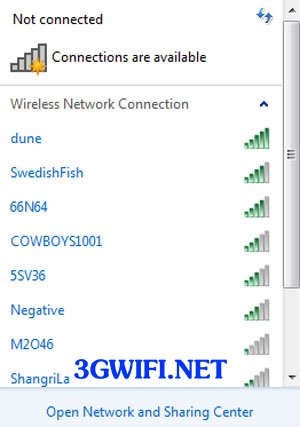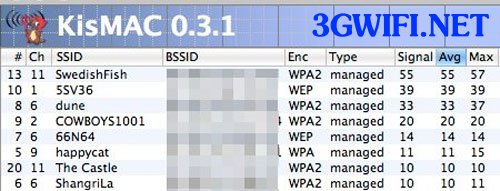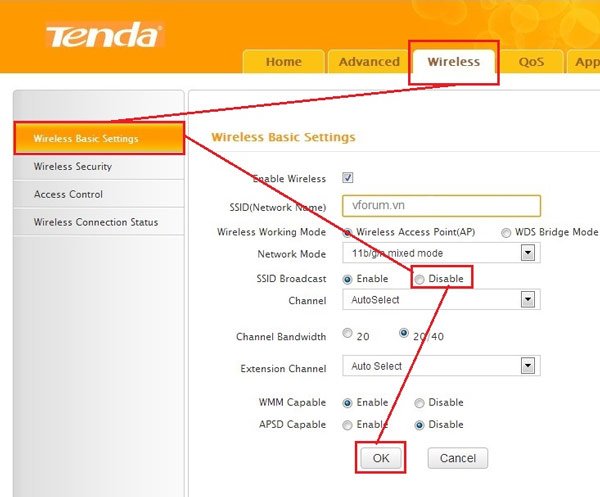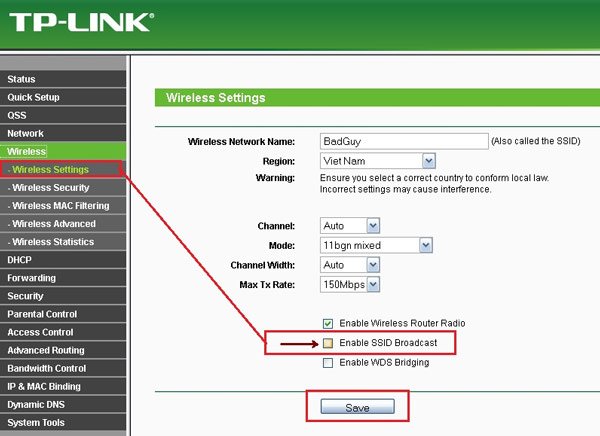Hiện nay nhà nhà người người đều lắp mạng và sử dụng wifi. Tuy nhiên có rất nhiều người muốn dùng wifi mà không muốn trả tiền. Họ thường tìm cách hack pass hoặc hỏi xin rất phiền phức. Không cho pass hàng xóm thì bị nói này nọ. Có 1 cách tránh để bị hack pass và hàng xóm hỏi nhiều đó là ẩn tên wifi của nhà bạn. Hãy xem cách ẩn wifi đơn giản nhất trong bài viết này nhé.
>>> Bạn có thể xem những thiết bị di động có chức năng ẩn wifi tại: cục phát wifi bằng sim 4g
SSID Wifi là gì ?
SSID (Service Set Identifier) chính là tên wifi của bạn, đó chính là thứ sẽ giúp người sử dụng phân biệt được các mạng wifi nhất là ở các khu vực sử dụng nhiều mạng wifi không dây.
SSID được hiển thị khi người sử dụng dò tìm wifi xung quanh nhưng với những modem có chức năng như tắt SSID, khi bạn chọn chế độ tắt SSID cũng đồng nghĩa với việc là những người dò tìm wifi sẽ không thể nào dò ra được mạng wifi mà bạn đang sử dụng.
Việc làm ẩn SSID bằng việc chọn chức năng pháp SSID sẽ giúp không cho người khác biết có wifi xung quanh đó, nhưng đừng để việc này đánh lừa về khái niệm bảo mật của bạn. Một người với những thiết bị đặc biệt vẫn có thể lấy được SSID wifi của bạn cho dù bạn đã chọn chức năng tắt SSID.
Các ẩn tên wifi của thiết bị phát wifi TP-Link, Huawei, Tenda, Viettel, FPT, VNPT
Thiết lập này trên các thiết bị đều có tên gọi chung là SSID Broadcast. Để tắt được chức năng phát hiện SSID bạn chỉ cần đăng nhập vào trang cấu hình cho modem bằng việc bạn gõ địa chỉ IP của modem vào trình duyệt web. Thông thường địa chỉ IP modem sẽ được mặc định là 192.168.0.1 hoặc 192.168.1.1. Bạn có thể lật ngược modem lên để xem địa chỉ ip. Khi nhập xong địa chỉ ip modem sẽ hiện ra bảng đăng nhập. Điền tên đăng nhập và mật khẩu. Đối với modem các nhà mạng VNPT, Viettel, FPT thì nếu không biết mật khẩu bạn có thể hỏi tổng đài.
Hiện nay tất cả các dòng modem wifi đều có chung 1 cách ẩn tên wifi đó là vào mục Wireless Basic Setting (Thiết lập mạng không dây). Bạn tìm mục Broadcast SSID rồi tích vào mục Disable hoặc bỏ tích Enable rồi Lưu lại (Save). Modem sẽ bắt bạn reset lại trước khi có hiệu lực.
Sau khi thiết lập tắt SSID thì wifi của bạn sẽ không hiển thị nữa. Tuy nhiên đối với máy tính, laptop, điện thoại đã lưu và kết nối sẵn thì vẫn kết nối được. Đối với laptop bị mất kết nối, hoặc tạo kết nối mới các bạn làm như sau:
Click vào biểu tượng mạng hoặc wifi chọn Open Network and Sharing Center → Manage Wireless Networks → Chọn Add để thêm tên wifi bạn đã ẩn vào. Ví dụ là 3gwifi.net sau đó chọn thông số bảo mật thường là WPA2-Personal và điền mật khẩu tại phần Security Key nhấn Next để tạo.
Quan trọng phải đánh dấu check vào phần Connect even if the network is not broadcasting… Sau khi tạo thì máy tính sẽ tự động kết nối wifi.
Trong trường hợp bạn muốn bật hiển thị lại wifi thì chỉ việc chọn Enable và lưu lại, ngược lại với các thiết lập trên.
Bạn nên nhớ kỹ tên wifi của mình nhé vì nếu quên thì bạn không thể kết nối wifi được đâu. Nếu quên thì bạn phải vào trang cấu hình thiết bị wifi để xem lại.
Và 1 điều bạn cần phải chú ý đó là bạn hãy nhớ kỹ SSID của bạn vì thông tin đó rất cần thiết để bạn kết nối mạng wifi không dây về sau nếu quên sẽ không thể tìm ra được wifi của bạn và bạn cần phải vào trang cấu hình để tìm thông tin.
Việc ẩn SSID của mạng wifi là biện pháp tốt nhất để bảo mật wifi cho những người không rành công nghệ. Việc này cũng giúp bạn tránh phiền phức khi hàng xóm hỏi xin mật khẩu.
Video hướng dẫn cách bảo mật wifi (ẩn SSID)
Bạn đã biết cách bảo mật wifi của nhà bạn rồi phải không. Hãy làm theo video để ẩn tên wifi nhà mình nhé. Chúc bạn thành công.